电脑有时候可能遇到无法启动的情况,可以进安全模式Safe Mode。那就有用户问小编在安全模式下可以重装系统吗?答案是可以的。下面我们就来看看win7安全模式下重装系统的教程。
重装须知:
1、需要网络连接,并选择【带网络的安全模式】
2、对于非uefi系统,可以用本文快速重装系统
3、如果是uefi模式的系统,比如预装win8/win10电脑,建议通过uefi U盘重装,或者在安全模式下用nt6引导重装
win7安全模式下重装系统步骤:
1、在重启过程中不停按F8,调出高级启动选项,选择【网络安全模式】,如果无法进安全模式,需要U盘重装系统。
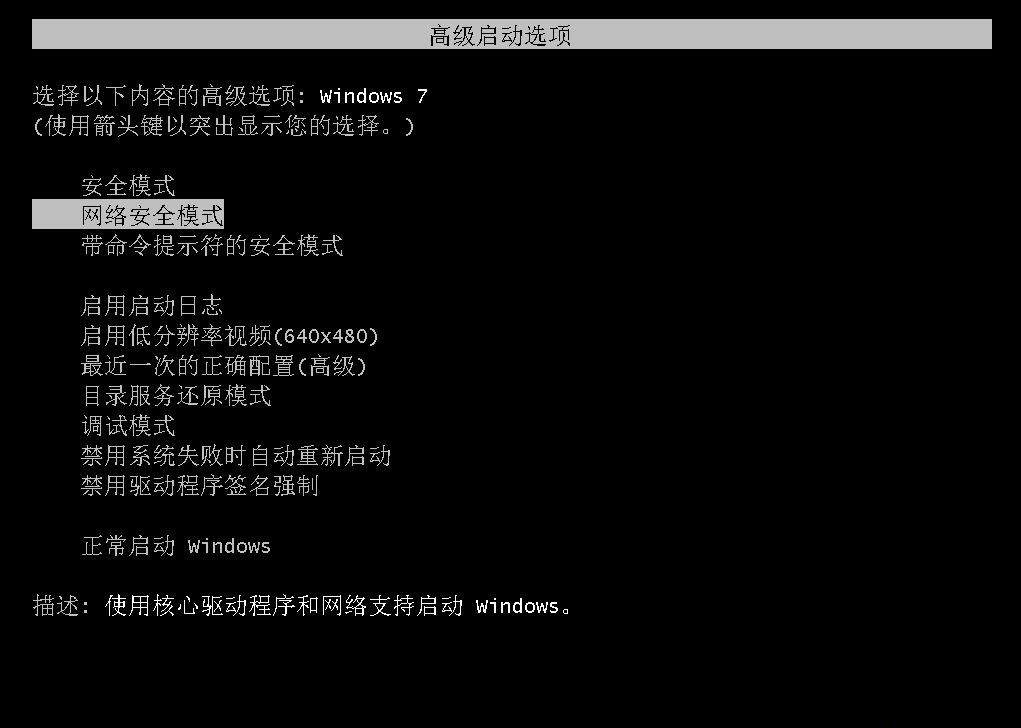
2、首先会加载一些数据,需等待一段时间,然后进入到安全模式,桌面四个角落有【安全模式】字样,下载好装机重装软件。
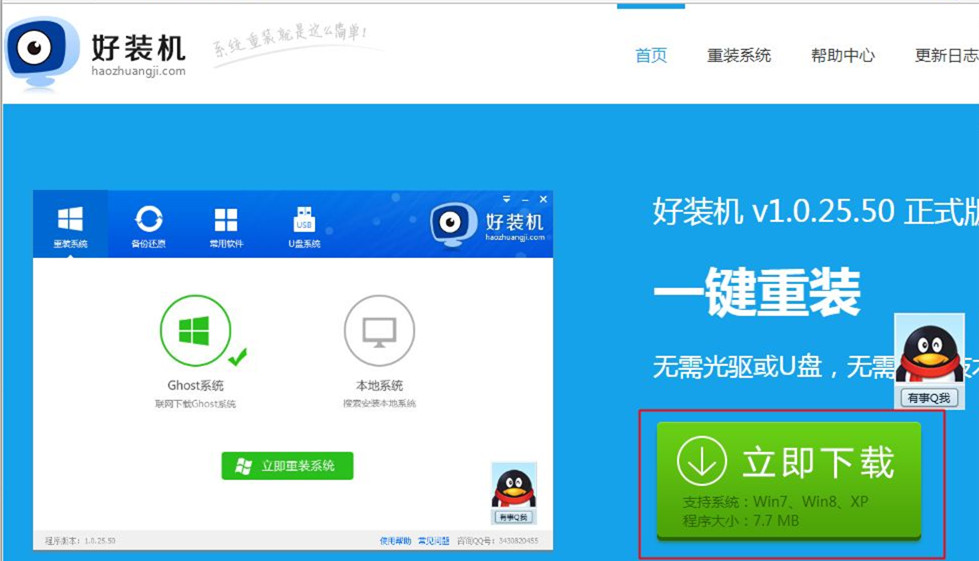
3、双击运行好装机一键重装系统工具,点击【立即重装系统】。
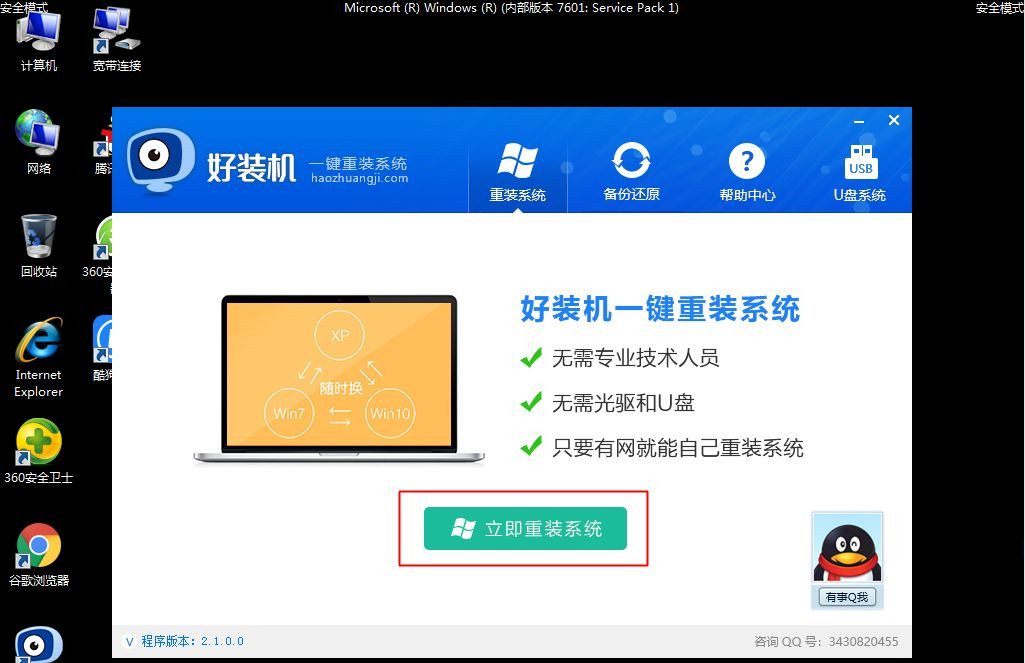
4、首先进行操作系统环境检测,检测完成,下一步。
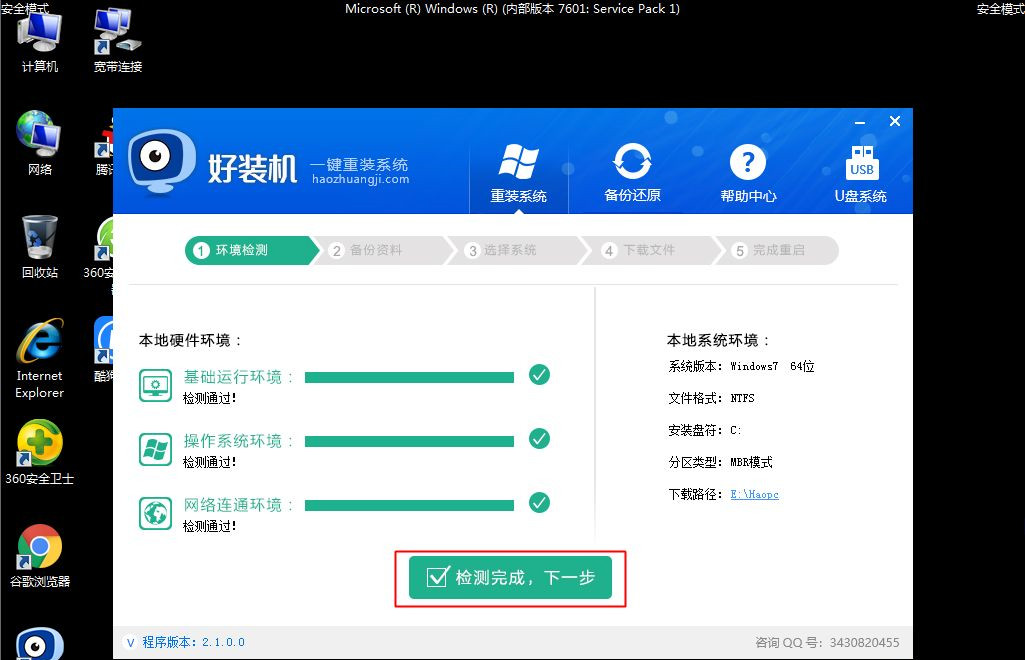
5、选择要备份的项目,下一步,这个备份操作不全面,你需要备份的是桌面文件、浏览器书签、用驱动精灵备份驱动程序。
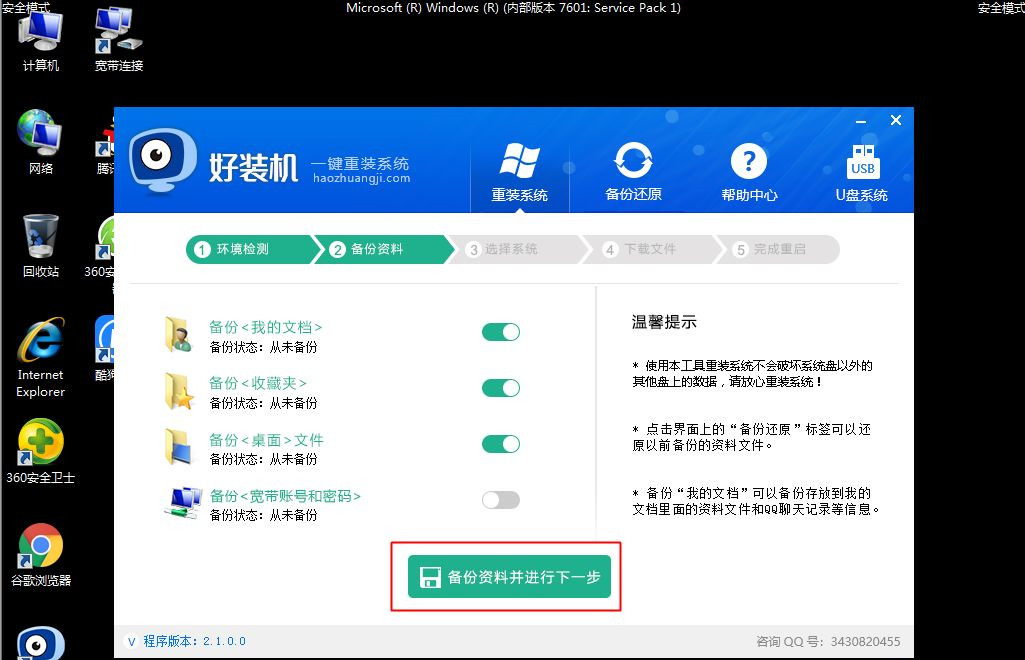
6、选择要重装系统,自行选择,2G内存装32位系统,4G内存以上装64位系统,选好以后,点击【安装此系统】。
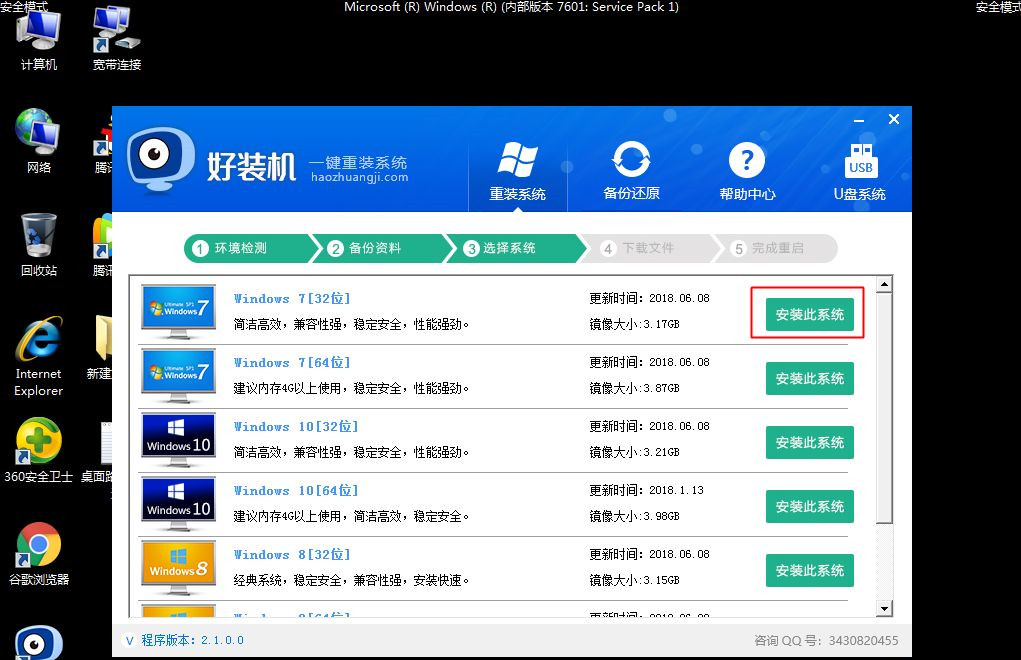
7、开始下载系统文件,下载速度取决于你的宽带。
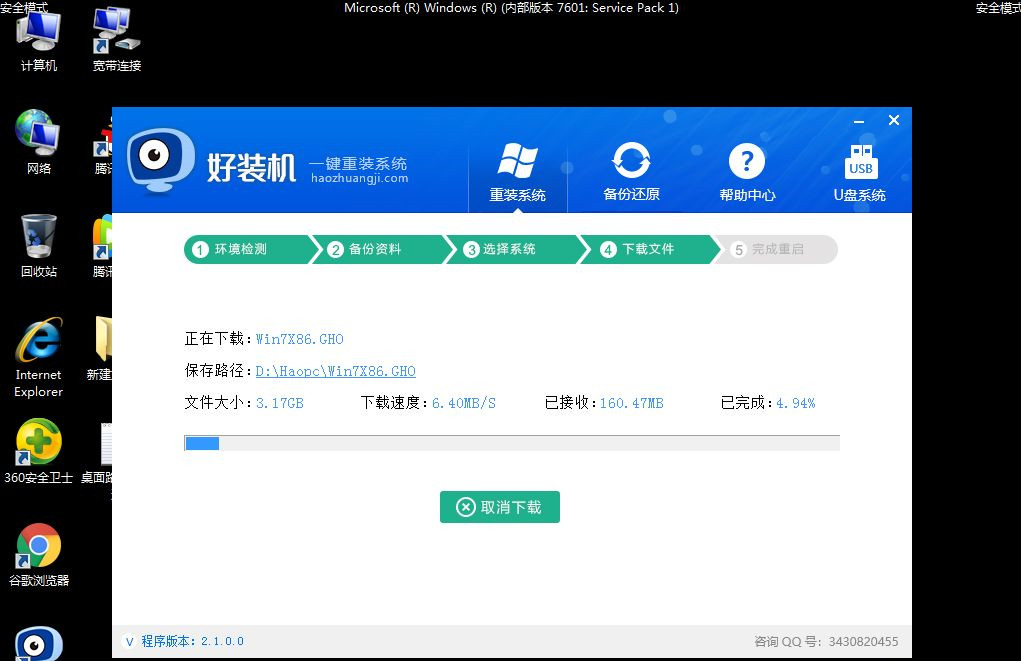
8、下载完成后,一切准备就绪,10秒后自动重启计算机。
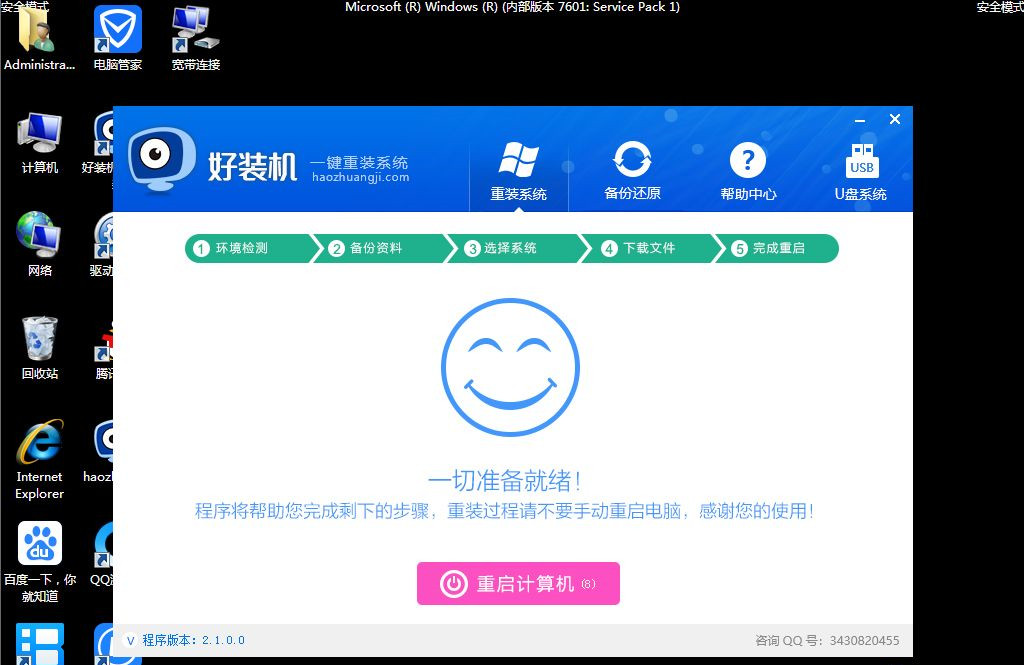
9、重启电脑过程中,自动进入好装机一键重装,后面的过程都是自动执行的。
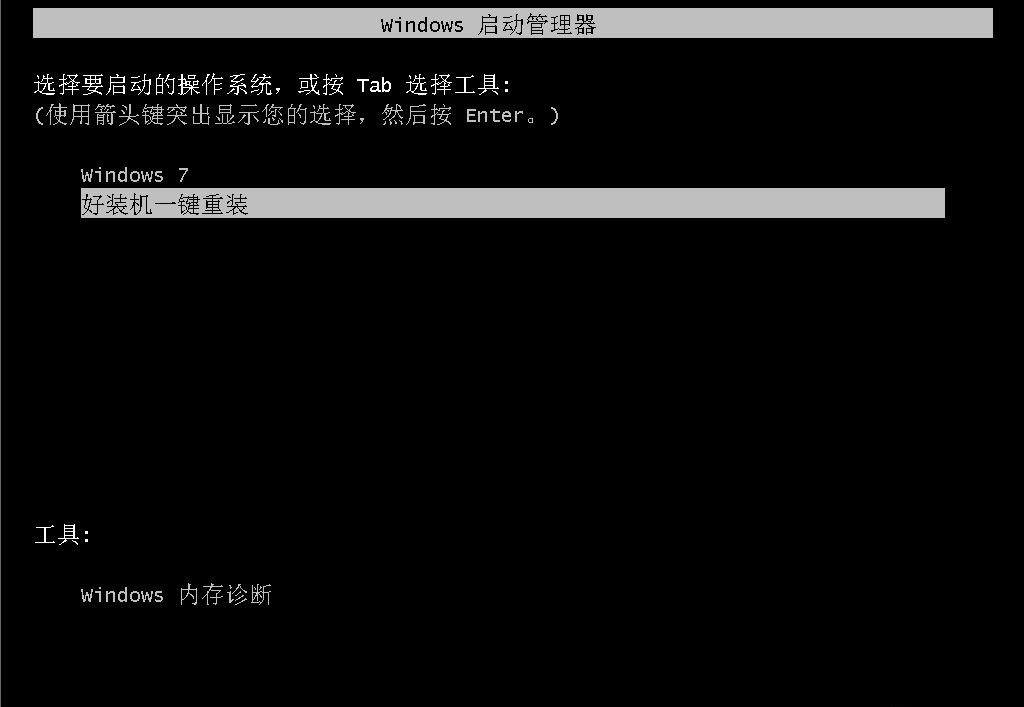
10、进入这个界面,开始执行重装win7系统过程,耐心等待进度条。
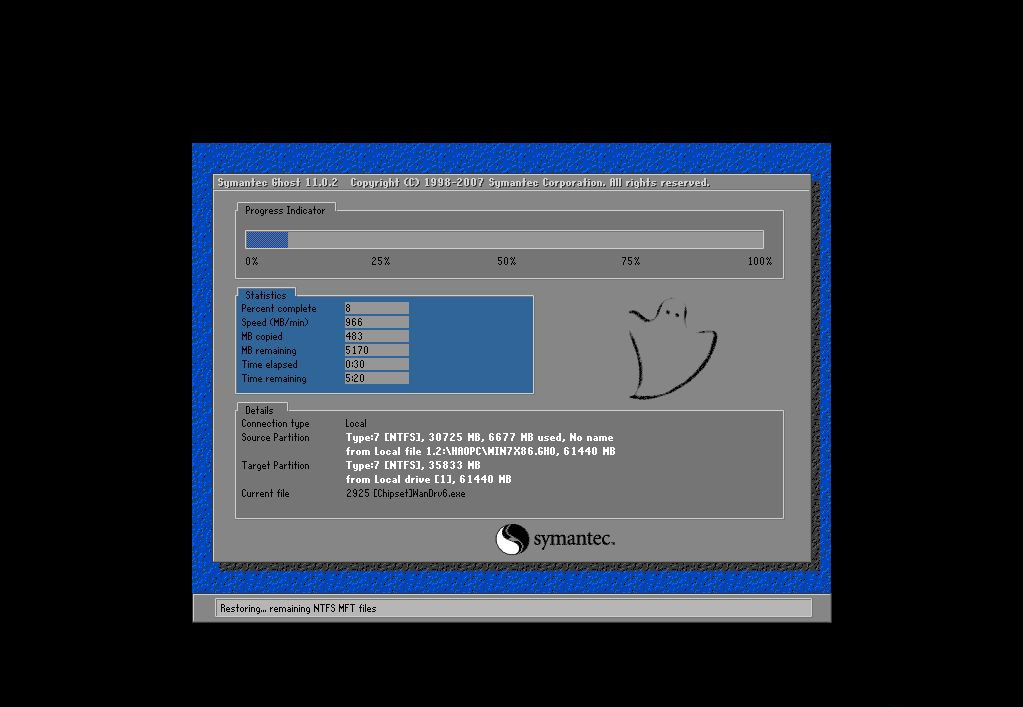
11、接着继续重启,执行win7系统驱动安装、组件安装、系统配置和激活操作。

12、最后启动进入系统全新界面,win7系统重装完毕。

win7安全模式重装系统步骤就是这样子,只要能进安全模式,选择网络安全模式后,你就可以在安全模式下下载系统并重装。
从硬盘安装win7 安全模式如何重装系统
一、硬盘安装WIN7之前的准备:
1、下载好windows 7操作系统并解压到硬盘的根目录(例如D盘,其他盘也是一样的),
2、下载dos工具,这里使用nt6_hdd_installer工具。将nt6_hdd_installer同样放到D盘根目录下。运行该软件。
运行nt6 hdd installer安装文件后,会出现下面的窗口,如果现在的系统是XP可以选1,如果是vista或者win7选择2,选择后按回车开始安装,1秒钟左右结束,之后就是重启系统了。
二、硬盘安装win7。
1、重新启动过程中会出现如下界面,这时使用上下箭头来选择nt6 hdd Installer mode 1选项并确认回车,
2、下面的安装过程就是非常常见的安装界面了,只要根据提示一步步操作基本就可以。
win7在安全模式下如何修复电脑系统
当windows系统卡或者无法正常启动时,安全模式可以很轻易地解决这个问题,windows以安全模式进入时,只加载必要的驱动且自动修复注册表问题,所以很多问题我们都可以使用安全模式进入系统来解决,下面是我给大家整理的一些有关 win7 在安全模式下修复电脑系统的 方法 ,希望对大家有帮助!
win7在安全模式下修复电脑系统的方法
01点击关闭计算机,重新启动。
02当出现类似下图的界面是,点击F2。
03选择安全模式启动。
04安全模式登录成功后,即可以点击关机,重新启动电脑。
05接下来再给大家介绍一个使用安全模式还原系统的方法,重启电脑。
06在电脑屏幕出现如下图所示的图案时,点击F2。
07点击安全模式。
08进入系统后,进入开始,点击所有程序。
09选择附件。
10选择系统工具。
11选择系统还原。
12点击下一步就OK拉。
